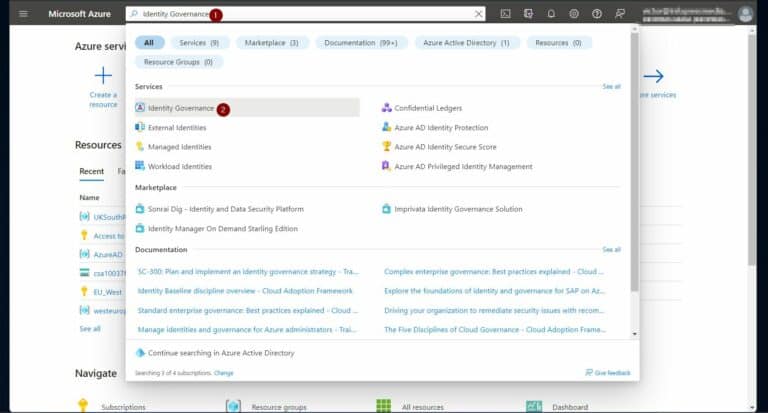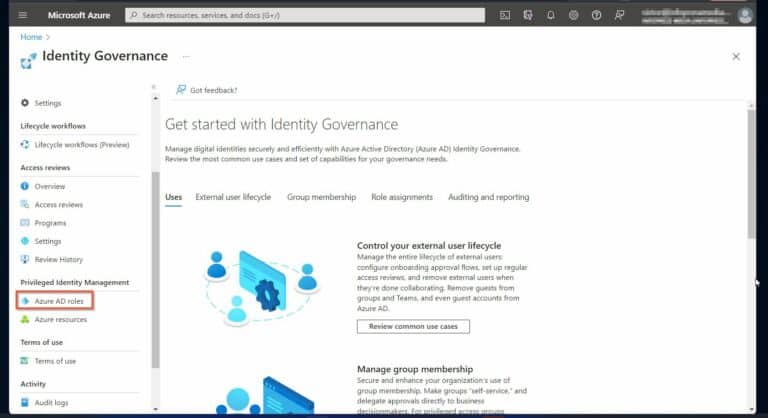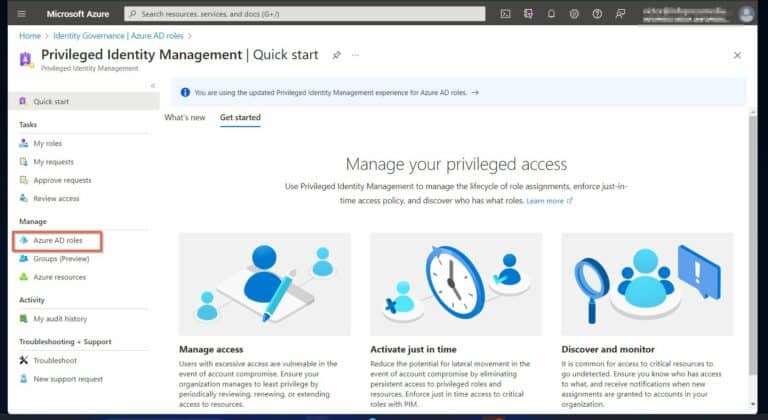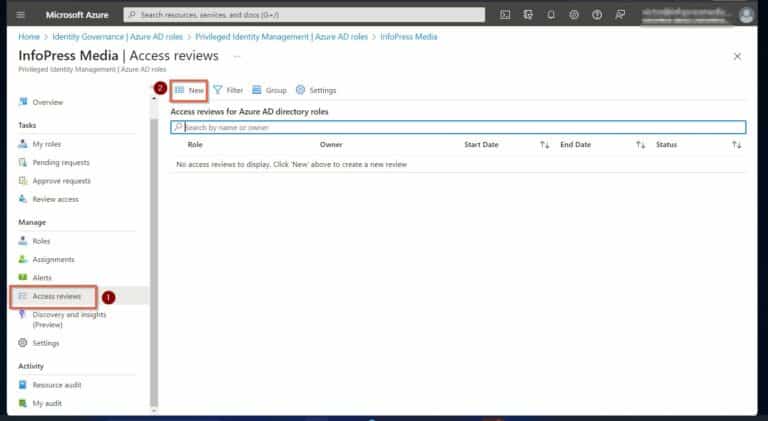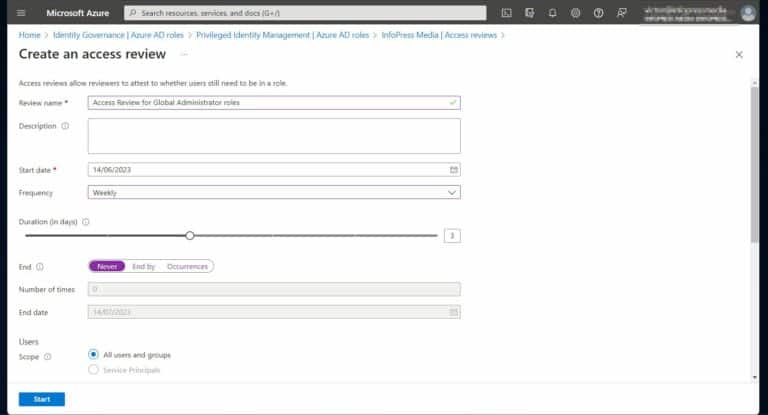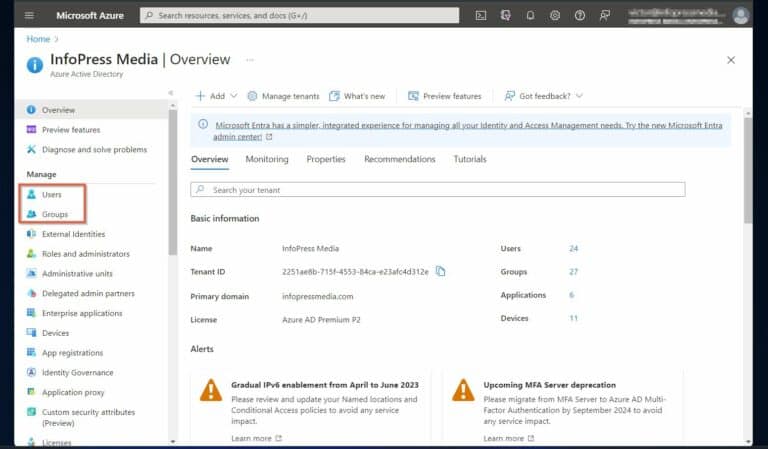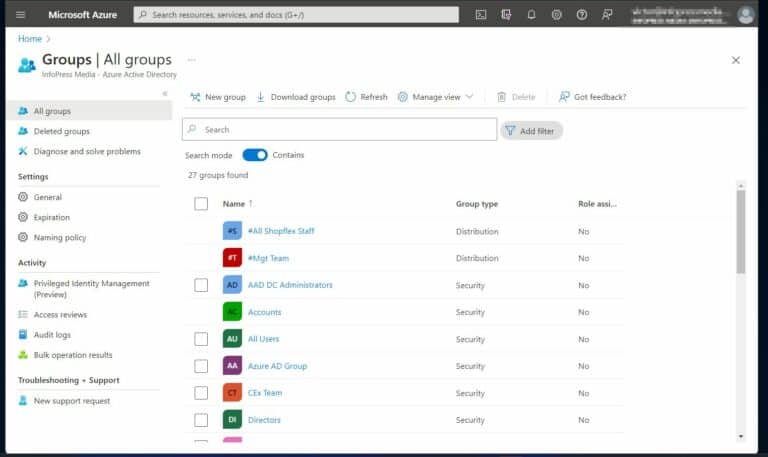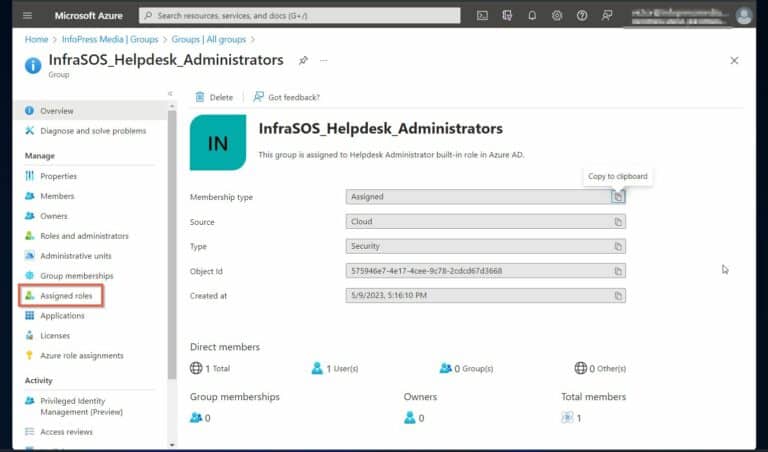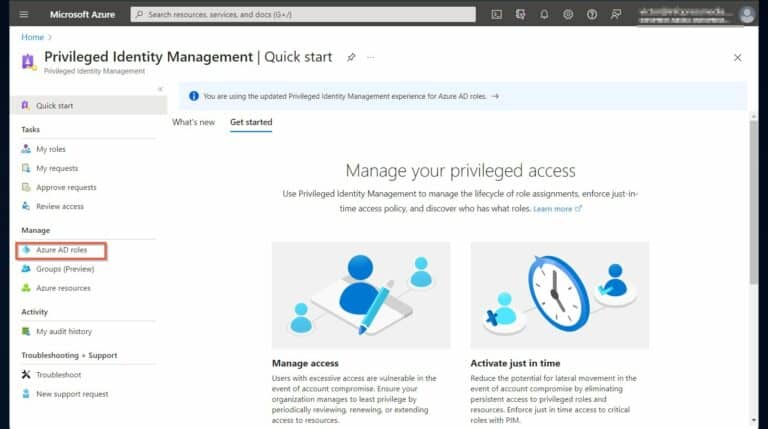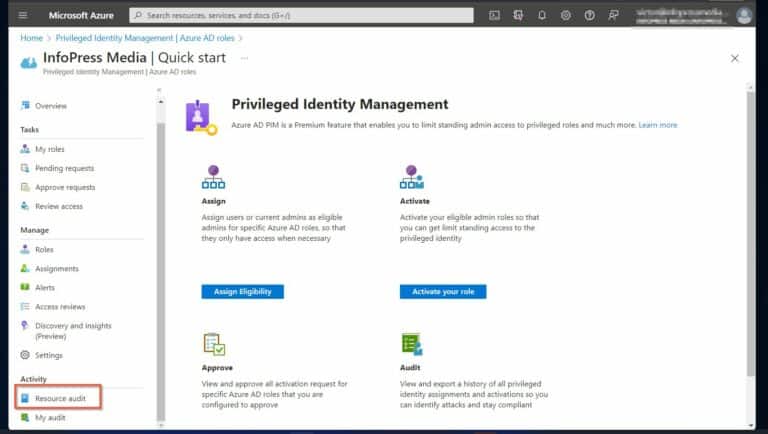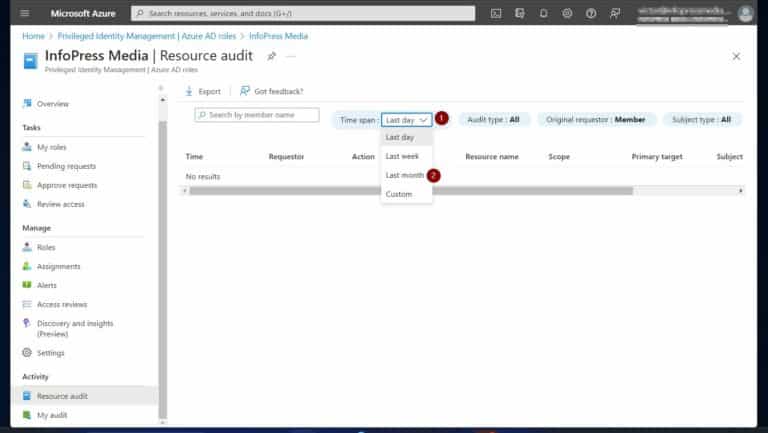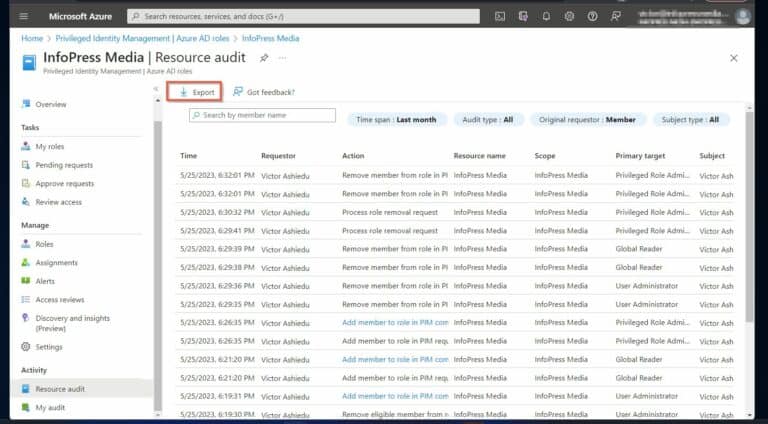Azure AD 特权角色:管理和监控特权访问。您是否希望有效地管理和监控 Azure AD 中的特权角色和访问?本文提供了全面的信息,帮助您成功实现这一目标。
为了满足这一要求,文章首先解释了 Azure AD 特权角色。我们解释了这意味着什么,以及为什么监控这些角色至关重要。
之后,我们提供了使用 Azure Active Directory 工具监控和管理特权或增强权限的 3 种方法。
什么是 Azure Active Directory 特权角色
当角色直接分配给用户或通过组时,用户获得了与角色关联的权限。然而,这只是开始的简单部分。
除了通过Azure AD 角色分配授予权限之外,IT 安全管理员还必须确保他们的安全策略通过三项测试。
首先,他们必须确保IT管理员不被授予超出其任务要求的不必要权限。此外,特权访问应仅在有限的时间内授予。
最后,定期监控角色、特权和权限对于识别并撤销过度的用户权限至关重要。
幸运的是,Azure Active Directory提供了各种工具和功能,以满足这些角色和权限管理需求。
在本文的后续部分中,我们将解释监控和管理Azure AD特权访问的各种方法。
如何管理和监控Azure Active Directory中的特权角色
选项1:在PIM中创建Azure AD角色的访问审查
用户的特权访问需求定期变化。因此,需要定期监控以确保用户被分配了他们所需的确切权限。
Azure AD特权身份管理(PIM)提供了创建特权访问审查的选项。访问审查具体用于监控对Azure资源或Azure Active Directory角色的特权访问。
但是,在创建访问审查之前,请确保您的帐户符合许可和角色要求。
Azure AD Premium P2是许可的先决条件。此外,要创建访问审查,用户必须被分配全局管理员或特权角色管理员角色。
如果您的帐户符合许可和角色分配的要求,请按照以下步骤为Azure AD角色创建访问审查:
1. 登录portal.azure.com,搜索“身份管理”,并打开服务。
3. 接下来,在“管理”菜单中选择“Azure AD角色”,然后在管理下点击“访问审查”,然后点击“新建”以创建新的访问审查。
选项2:列出用户或组的Azure AD分配角色
Azure活动目录允许检查用户或组分配的角色。这是通过查看各个角色分配来执行的。
按照以下步骤查看用户或组角色分配。
1. 登录到 portal.azure.com 并打开 Azure Active Directory。然后,点击“用户”或“组”菜单。
I will click Groups to show how to list the role assignment for a group.
选项 3:审查 Azure AD 角色资源审计历史
Azure 特权身份管理(PIM)保留了所有 特权角色分配或移除的 30 天审计历史。IT 管理员使用此工具确定在过去 30 天内分配了特权角色的人员。
以下是在 Azure PIM 中使用“资源审计”日志的步骤:
1. 在 Azure 门户中打开“特权身份管理”。然后,在 管理 菜单中选择“Azure AD 角色”。
最后,将 Azure AD 角色资源审计历史导出为 CSV以进行分析。
Azure AD 特权角色:管理和监控特权访问结论
Azure AD 为组织提供多达 60 个特权角色,可分配以执行特定功能。但是,组织必须积极监视角色分配,原因有两个。
首先,确保用户没有比其工作所需的权限更多。其次,监视角色分配可确保用户不会比所需时间更长地被分配特权角色。
为帮助您实现这两个目标,本文解释了特权角色是什么。此外,它探讨了在 Azure AD 中管理和监控特权访问的三种方法。
Source:
https://infrasos.com/azure-ad-privileged-roles-manage-monitor-privileged-access/